一、下载uniapp提供的SDK
Android 离线SDK - 正式版 | uni小程序SDK
二、在uniapp创建一个项目
查看包名:发行--> 原生app 云打包

三、进入dcloud官网
进入 应用管理 --> 我的应用 --> 点击应用名称-->各平台信息-->新增
这里需要这些参数
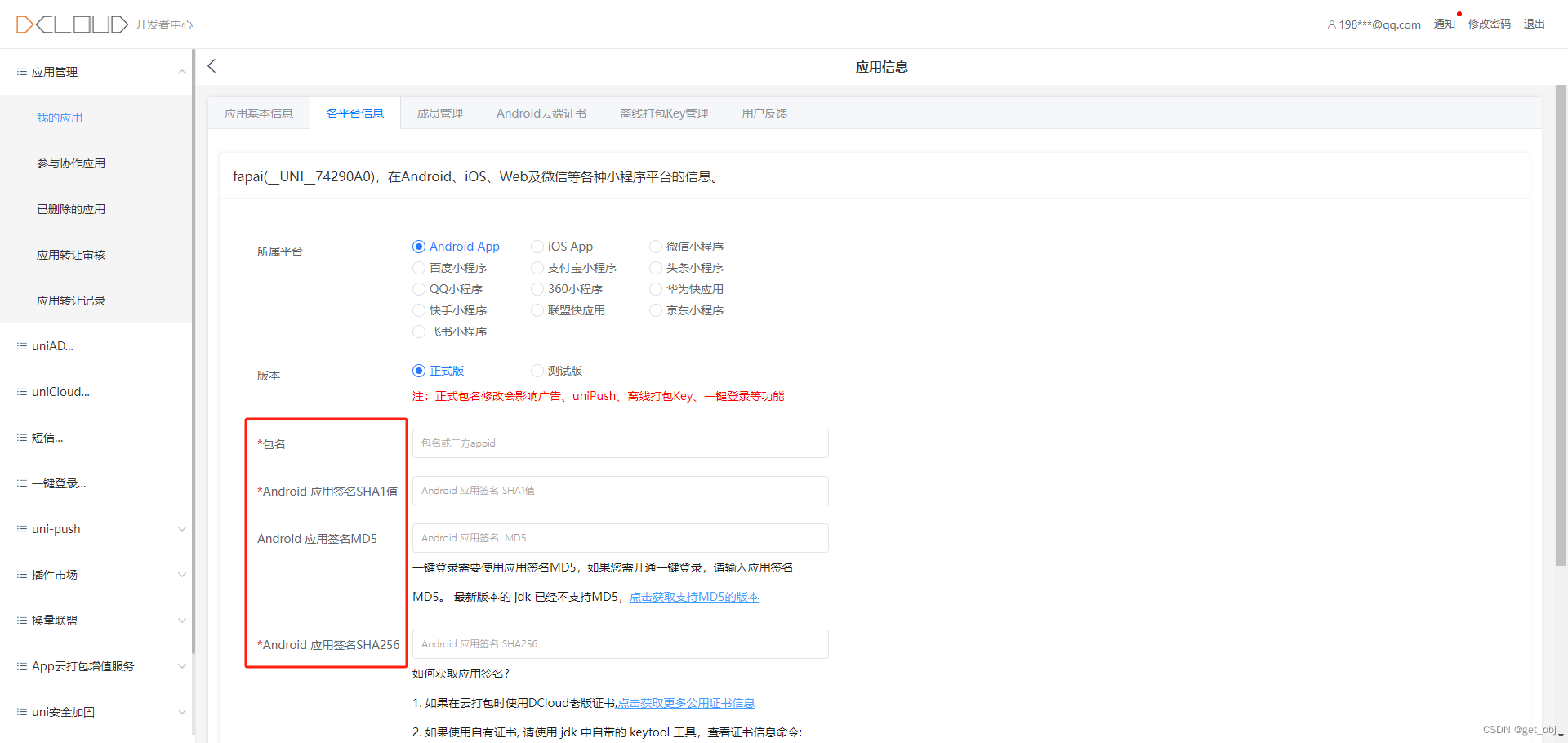
3-1、生成证书
keytool -genkey -alias testalias -keyalg RSA -keysize 2048 -validity 36500 -keystore test.keystore- testalias是证书别名,可修改为自己想设置的字符,建议使用英文字母和数字
- test.keystore是证书文件名称,可修改为自己想设置的文件名称,也可以指定完整文件路径
- 36500是证书的有效期,表示100年有效期,单位天,建议时间设置长一点,避免证书过期
如果这个命令是在D:盘运行的生成的test.keystore就在D盘
3-2、查看证书的SHA256、MD5、SHA1;把这些复制进dcloud里面
keytool -list -v -keystore test.keystore
Enter keystore password: //输入密码,回车3-3、在各平台信息里面点击离线打包Key生成APPKEY用于后面使用
四、使用android Studio打开uniapp SDK的HBuilder-HelloUniApp项目
如果gradle下载不起可换为这个地址:https\://mirrors.cloud.tencent.com/gradle/gradle-6.5-all.zip
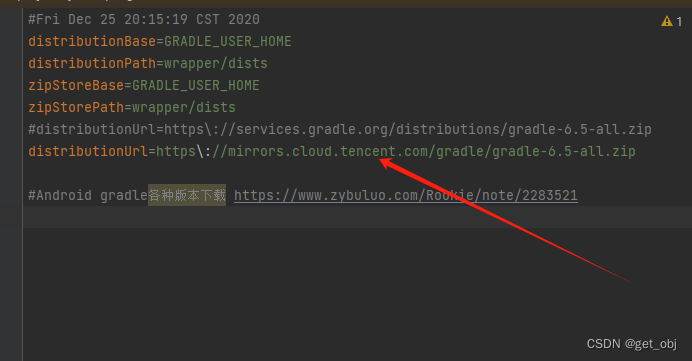
我的Gradle JDK版本使用的是这个
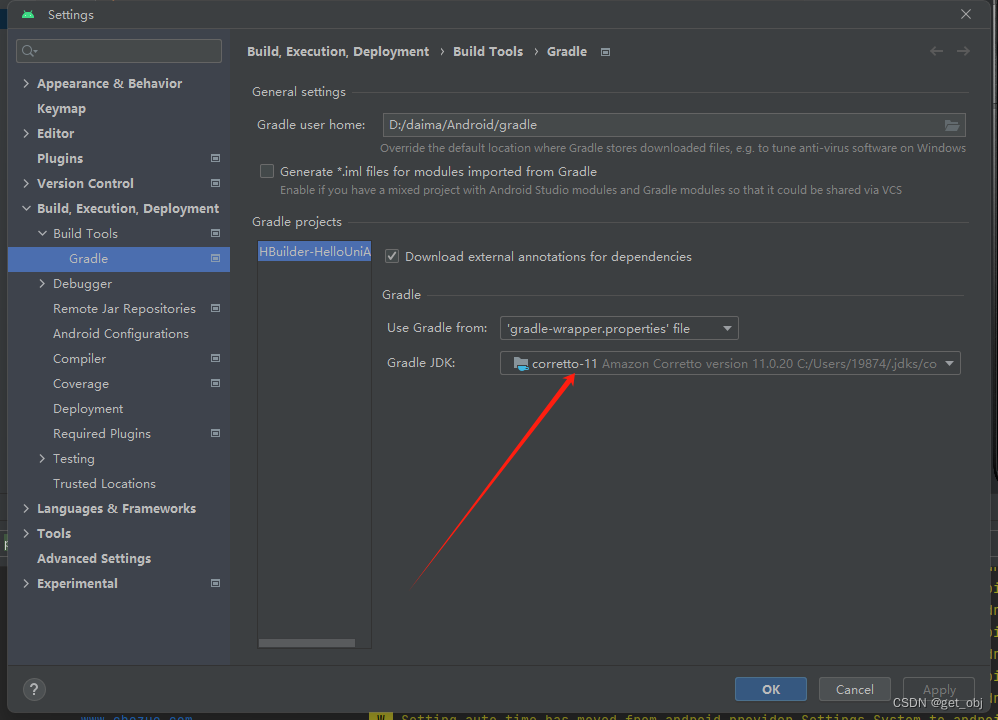
4-1、在主APP的build.gradle文件的android节点下配置应用的签名信息:
改config里面的就行了,这些生成证书里面都是自己配置的
signingConfigs {
config {
keyAlias '签名别名'
keyPassword '签名密码'
storeFile file('xxx/xxx/xxx.keystore或xxx/xxx/xxx.jks') // 路径为相对路径或绝对路径
storePassword '密码'
v1SigningEnabled true //兼容v1
v2SigningEnabled true //兼容v2
}
}
buildTypes {
debug {
signingConfig signingConfigs.config
minifyEnabled false
proguardFiles getDefaultProguardFile('proguard-android.txt'), 'proguard-rules.pro'
}
release {
signingConfig signingConfigs.config
minifyEnabled false
proguardFiles getDefaultProguardFile('proguard-android.txt'), 'proguard-rules.pro'
}
}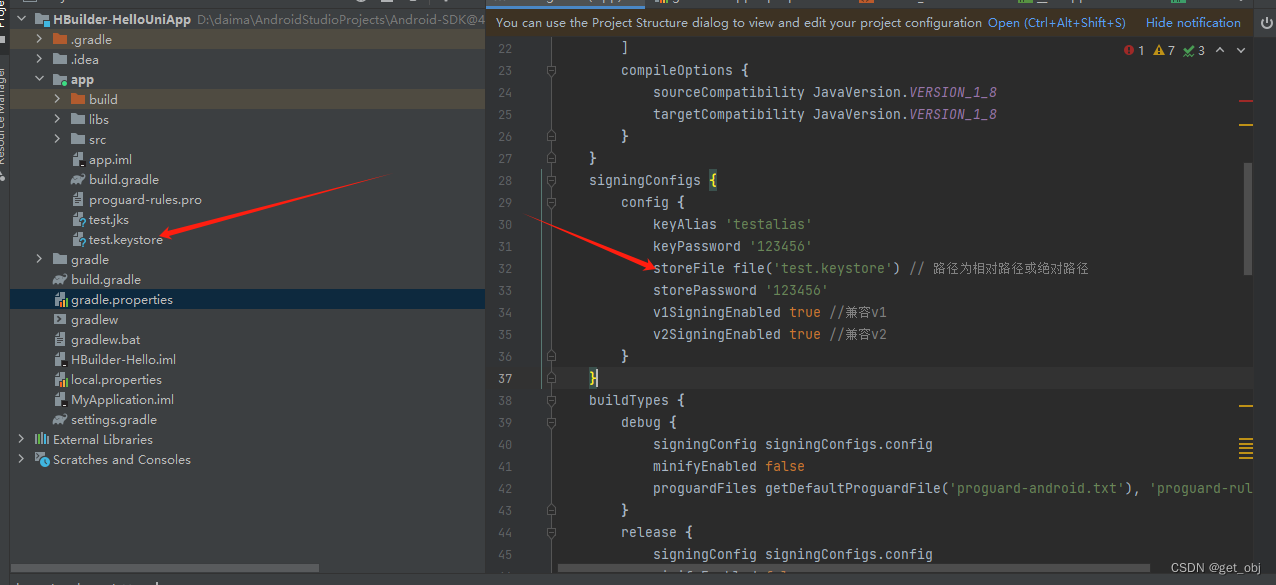
4-2、在主APP的Androidmanifest.xml文件application里面添加
<meta-data
android:name="dcloud_appkey"
android:value="你的APPKEY" />4-3、在src/main/assets/data/dcloud_control.xml里面的appid和开发者中心的appid一致
4-4、项目的build.gradle里面的applicationId和开发者中心的 Android 包名一致
4-5、项目的证书签名SHA1和开发者中心的Android 证书签名SHA1一致
4-6、assets子目录名称改成appid
4-7、src/main/assets/apps/xxx/www/manifest.json里面的id和开发者中心的appid一致(xxx表示appid)
完成





